笔记本如何u盘装系统win10 笔记本怎么u盘启动装win10系统
时间:2023-02-06阅读量:
日常生活和工作上,我们越来越离不开笔记本,用笔记本办事,大屏幕显示,配合鼠标键盘操作,办事效率更高。但是,笔记本搭载的系统可能会出现故障问题,影响我们正常使用,例如可能会出现卡顿、中病毒,开机黑屏等的问题,该怎么办呢
日常生活和工作上,我们越来越离不开笔记本,用笔记本办事,大屏幕显示,配合鼠标键盘操作,办事效率更高。但是,笔记本搭载的系统可能会出现故障问题,影响我们正常使用,例如可能会出现卡顿、中病毒,开机黑屏等的问题,该怎么办呢?这里小编教你们用u盘给笔记本重新安装系统解决,就以重装win10为例吧,一起来看看笔记本如何u盘装系统win10。
笔记本怎么u盘启动装win10系统
一、制作大白菜u盘启动盘
1、下载大白菜u盘启动盘制作工具,打开运行。
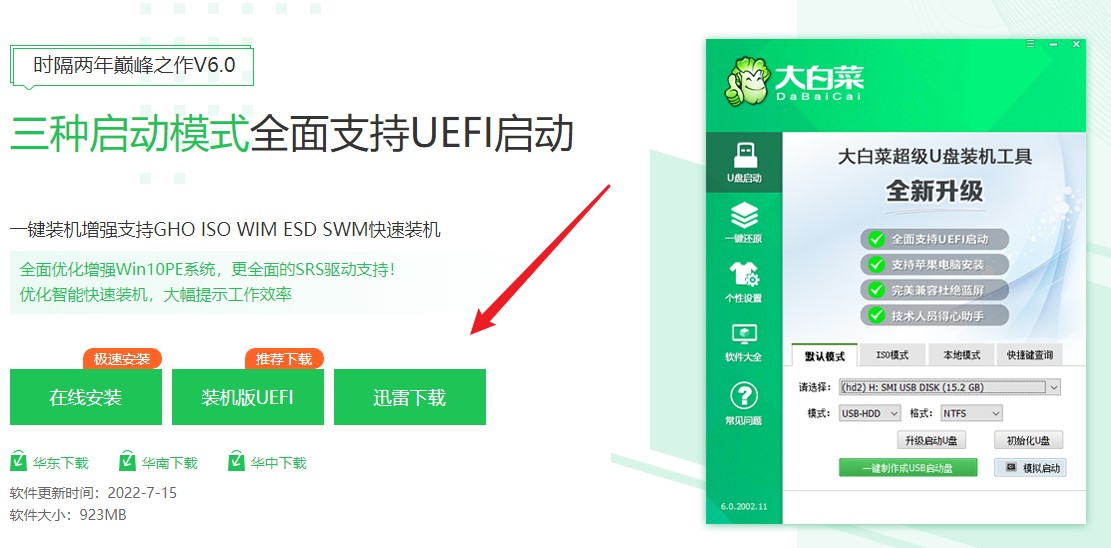
2、制作工具自动识别到u盘的信息以及名称(前提是u盘已经插入到电脑),无需任何修改,按照默认的“格式”和“模式”进行制作。
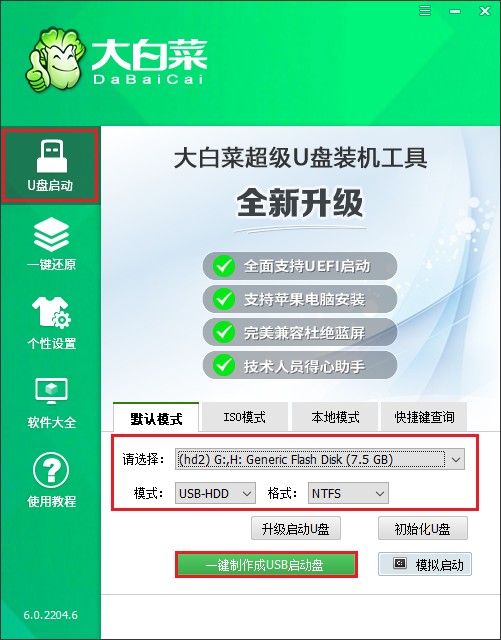
3、提示将会删除u盘里面的所有数据,如果有重要文件,请备份后再进行制作u盘启动盘哦。
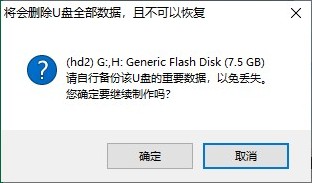
4、稍等片刻,制作成功会出现提示。
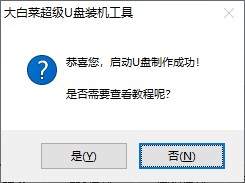
5、启动u盘制作成功后,前往msdn网站下载所需要的系统镜像文件存放到U盘根目录下。
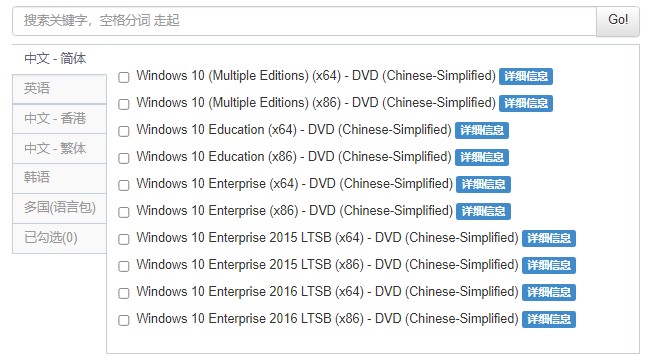
二、u盘启动进入PE
1、重新启动电脑,出现开机logo时,快速按下U盘启动快捷键,直到进入启动菜单的设置页面。
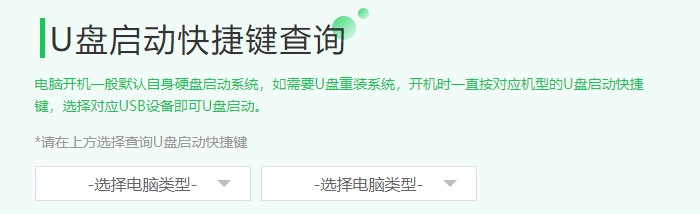
2、启动选项请选择U盘(usb开头或者是u盘名称的选项),然后按回车键进入。
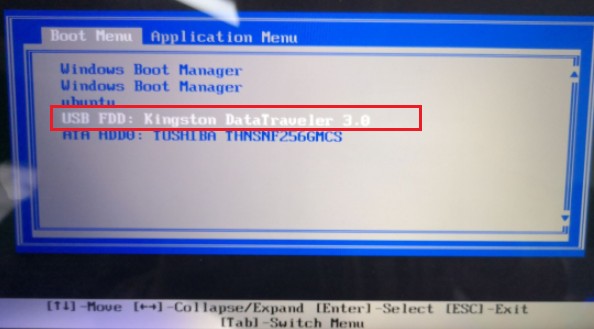
3、u盘启动进入pe主菜单中,选择第一选项回车,进入u盘PE系统。
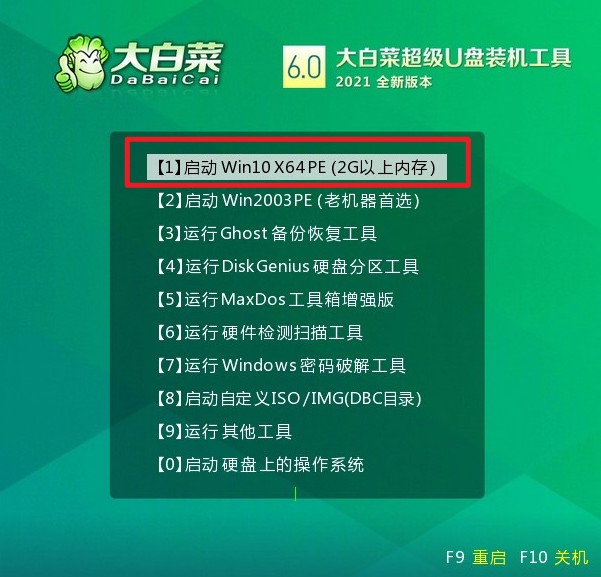
三、一键u盘安装系统
1、打开大白菜一键装机工具,在页面中选择映像文件(是已经提前下载好的镜像系统),默认安装在c盘,点击“执行”。
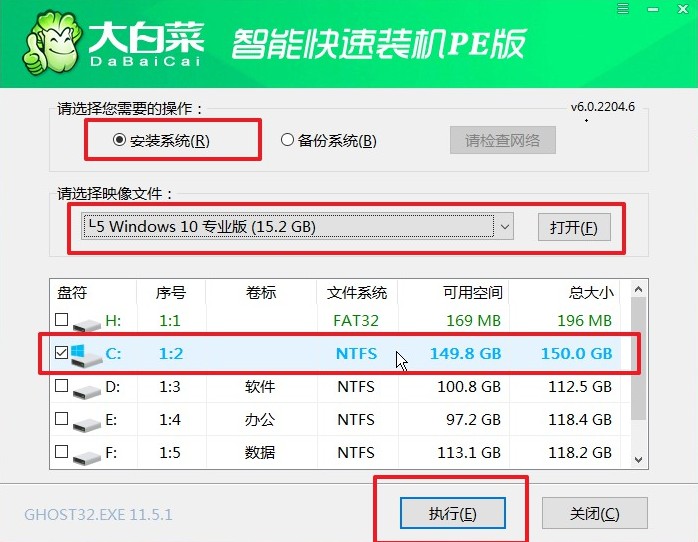
2、进入此页面,有几个选项是默认勾选的,点击“是”执行还原操作即可。
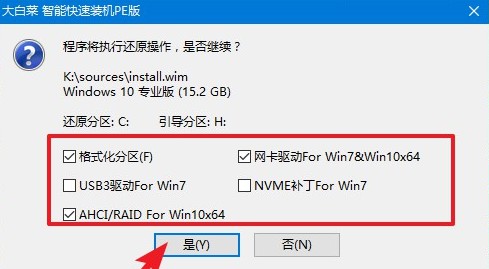
3、勾选“完成后重启”,系统安装完成后将自动重启,重启时拔出u盘。
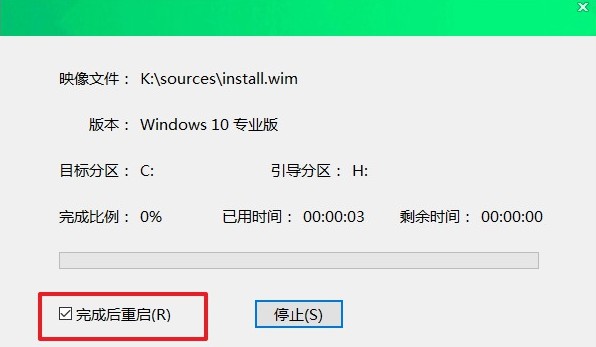
4、经过重启,最终进入到系统桌面。
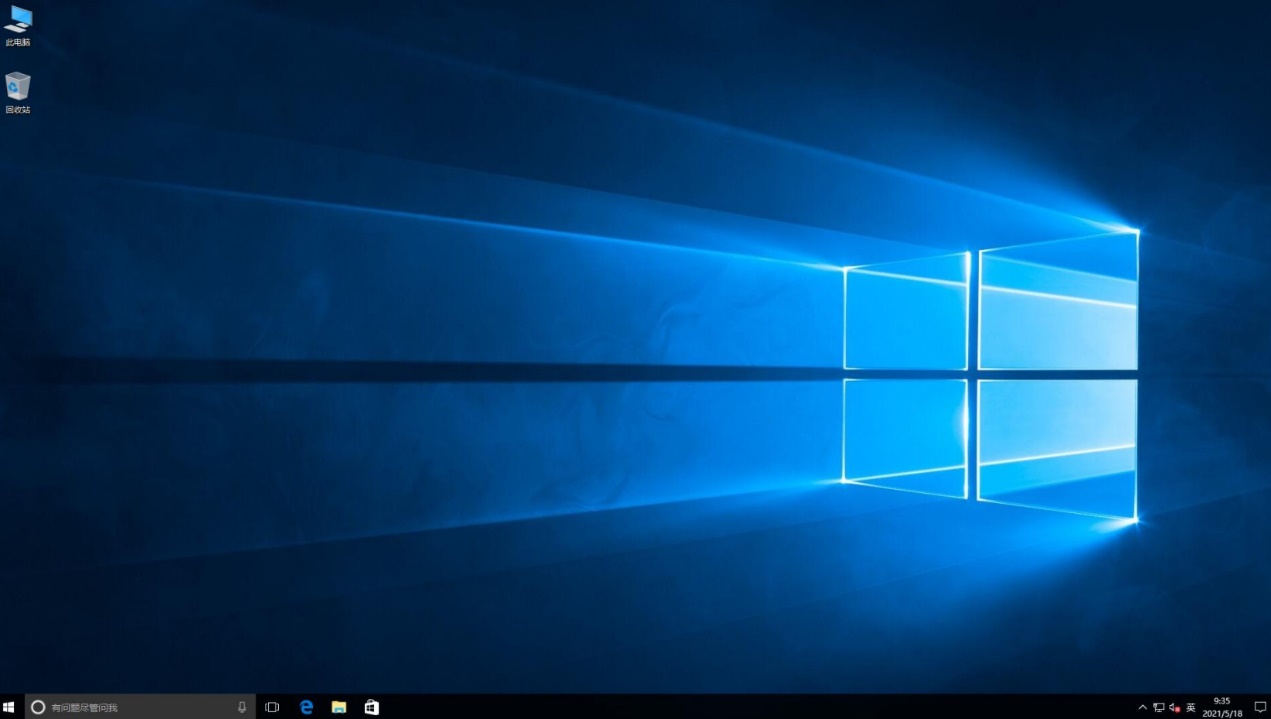
有句俗话是这么说的,学会重装系统技巧,解决电脑大困扰!现在很多笔记本搭载的都是win10操作系统,使用久了难免会出现故障问题,在不知道是什么原因导致的情况下,最好的解决方法就是重装系统。那么,不知道笔记本怎么u盘启动装win10系统的用户,以上是具体的重装系统过程,直接参考即可。